
உள்ளடக்கம்
கேரேஜ்பேண்ட் ஒரு வேடிக்கையான மற்றும் அடிமையாக்கும் பயன்பாடு. இது இசையின் துண்டுகளை உருவாக்க, கருவிகளை வாசிக்க கற்றுக்கொள்ள மற்றும் பலவற்றை அனுமதிக்கிறது.ஆனால் கேரேஜ்பேண்ட், நீங்கள் முதலில் சந்திக்கும் போது, மிகவும் குழப்பமான மற்றும் புரிந்துகொள்ள முடியாத நிரல் போல் தோன்றலாம். இந்த வழிகாட்டி கேரேஜ்பேண்டில் எளிமையான பாடல்களை எவ்வாறு உருவாக்குவது என்பதை உங்களுக்குக் கற்பிக்கும், மேலும் நீங்கள் ஒரு உண்மையான நிபுணராக மாற உதவலாம்.
இந்த கட்டுரை, பாடல்கள் இல்லாமல் எளிமையான பாடல்களை எப்படி நோக்கங்கள் போல் தோன்றுகிறது என்பதை காண்பிக்கும். இந்த நோக்கங்கள் பொழுதுபோக்கிற்காகப் பயன்படுத்தப்படலாம் அல்லது பிற திட்டங்களில் (ஸ்லைடுஷோக்கள், வீடியோக்கள், முதலியன) செருகப்படலாம். இதைக் கற்றுக்கொள்ள, நீங்கள் எந்த சிறப்புத் திறன்களையும் கொண்டிருக்க வேண்டியதில்லை. ஒரு பாடல் அல்லது நோக்கத்தை உருவாக்க வெவ்வேறு கருவிகள் எவ்வாறு தொடர்பு கொள்கின்றன என்பதை நீங்கள் புரிந்து கொள்ள வேண்டும். வெவ்வேறு ஒலிகளை முயற்சித்து இணைப்பதன் மூலம் இதைச் செய்யலாம்.
படிகள்
 1 கேரேஜ் பேண்டைத் திறக்கவும், பல்வேறு வகையான திட்டங்களைக் கொண்ட ஒரு சாளரத்தைக் காண்பீர்கள். புதிய திட்ட தாவலின் கீழ் பாடல் உருவாக்கு திட்டத்தை தேர்ந்தெடுக்கவும்.
1 கேரேஜ் பேண்டைத் திறக்கவும், பல்வேறு வகையான திட்டங்களைக் கொண்ட ஒரு சாளரத்தைக் காண்பீர்கள். புதிய திட்ட தாவலின் கீழ் பாடல் உருவாக்கு திட்டத்தை தேர்ந்தெடுக்கவும். 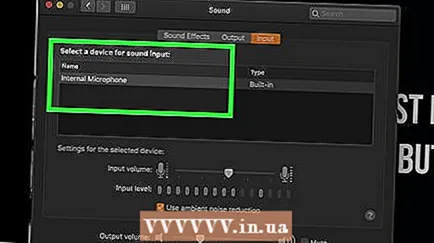 2 உங்கள் துண்டுக்கு ஒரு பெயரைக் கொடுங்கள் (இதை நீங்கள் பின்னர் செய்யலாம்). இயல்புநிலை டெம்போ, எழுத்து மற்றும் முக்கிய அமைப்புகளை விட்டு விடுங்கள் அல்லது தேவைக்கேற்ப அவற்றை மாற்றவும்.
2 உங்கள் துண்டுக்கு ஒரு பெயரைக் கொடுங்கள் (இதை நீங்கள் பின்னர் செய்யலாம்). இயல்புநிலை டெம்போ, எழுத்து மற்றும் முக்கிய அமைப்புகளை விட்டு விடுங்கள் அல்லது தேவைக்கேற்ப அவற்றை மாற்றவும்.  3 உருவாக்கு என்பதைக் கிளிக் செய்யவும். இது போன்ற ஒரு வெற்று கேரேஜ் பேண்ட் திட்டத்தை நீங்கள் பார்க்க வேண்டும்
3 உருவாக்கு என்பதைக் கிளிக் செய்யவும். இது போன்ற ஒரு வெற்று கேரேஜ் பேண்ட் திட்டத்தை நீங்கள் பார்க்க வேண்டும்  4 கீழ் இடது மூலையில் உள்ள "மறை / காட்டு சுழற்சியை" கிளிக் செய்யவும். பாடல்களைக் கலக்கவும், பொருத்தவும், உருவாக்கவும் கருவிகள் மற்றும் சுழல்களைத் தேர்ந்தெடுக்க இது உங்களை அனுமதிக்கும்.
4 கீழ் இடது மூலையில் உள்ள "மறை / காட்டு சுழற்சியை" கிளிக் செய்யவும். பாடல்களைக் கலக்கவும், பொருத்தவும், உருவாக்கவும் கருவிகள் மற்றும் சுழல்களைத் தேர்ந்தெடுக்க இது உங்களை அனுமதிக்கும்.  5 உங்கள் பாடலுக்கு டிரம்ஸைத் தேர்வு செய்யவும். "அனைத்து டிரம்ஸ்" பொத்தானைக் கிளிக் செய்து கிடைக்கக்கூடிய விருப்பங்களைப் பார்க்கவும். ஒரு குறிப்பிட்ட டிரம் வகையைத் தேர்ந்தெடுக்க உங்கள் தேடலைச் செம்மைப்படுத்தி, ஒளிரும் பொத்தான்களைக் கிளிக் செய்யலாம். டிரம்ஸின் ஒலியைக் கேட்க, அவற்றைக் கிளிக் செய்யவும். டிரம்ஸ் தேர்ந்தெடுக்கப்பட்டவுடன், அவற்றை திரையின் மையத்திற்கு இழுக்கவும், அவை தானாகவே பாதையில் இணைக்கப்படும்.
5 உங்கள் பாடலுக்கு டிரம்ஸைத் தேர்வு செய்யவும். "அனைத்து டிரம்ஸ்" பொத்தானைக் கிளிக் செய்து கிடைக்கக்கூடிய விருப்பங்களைப் பார்க்கவும். ஒரு குறிப்பிட்ட டிரம் வகையைத் தேர்ந்தெடுக்க உங்கள் தேடலைச் செம்மைப்படுத்தி, ஒளிரும் பொத்தான்களைக் கிளிக் செய்யலாம். டிரம்ஸின் ஒலியைக் கேட்க, அவற்றைக் கிளிக் செய்யவும். டிரம்ஸ் தேர்ந்தெடுக்கப்பட்டவுடன், அவற்றை திரையின் மையத்திற்கு இழுக்கவும், அவை தானாகவே பாதையில் இணைக்கப்படும். - பாடலை விரைவாக நீட்டிக்க நீங்கள் டிரம்ஸை நகலெடுத்து ஒட்டலாம் (வேறு எந்த கருவியைப் போலவே).
 6 டிரம்ஸ் கேட்க ப்ளே பட்டனை அழுத்தவும். இப்போது கிட்டார் சேர்க்கலாம். மீட்டமை பொத்தானைக் கிளிக் செய்யவும் (இரட்டை அம்பு பின்னோக்கி சுட்டிக்காட்டுகிறது) மற்றும் கிட்டார் பட்டியைத் தேர்ந்தெடுக்கவும். மீண்டும், ஒரு குறிப்பிட்ட வகை கிட்டாரைத் தேர்ந்தெடுப்பதன் மூலம் உங்கள் தேடலைக் குறைக்கலாம். உங்கள் கிட்டார் தேர்ந்தெடுக்கப்பட்டவுடன், அதை டிராமிற்கு மேலே இழுத்து, டிரம்ஸுக்கு மேலே அல்லது கீழே வைக்கவும்.
6 டிரம்ஸ் கேட்க ப்ளே பட்டனை அழுத்தவும். இப்போது கிட்டார் சேர்க்கலாம். மீட்டமை பொத்தானைக் கிளிக் செய்யவும் (இரட்டை அம்பு பின்னோக்கி சுட்டிக்காட்டுகிறது) மற்றும் கிட்டார் பட்டியைத் தேர்ந்தெடுக்கவும். மீண்டும், ஒரு குறிப்பிட்ட வகை கிட்டாரைத் தேர்ந்தெடுப்பதன் மூலம் உங்கள் தேடலைக் குறைக்கலாம். உங்கள் கிட்டார் தேர்ந்தெடுக்கப்பட்டவுடன், அதை டிராமிற்கு மேலே இழுத்து, டிரம்ஸுக்கு மேலே அல்லது கீழே வைக்கவும். - கருவிகளை இணைக்கவும் அல்லது சரியான நேரத்தில் பாதையில் வைப்பதன் மூலம் ஒரு நேரத்தில் ஒலிக்க விடுங்கள்.
 7 மூன்றாவது கருவியைத் தேர்ந்தெடுத்து ஆடியோ டிராக்கில் சேர்க்கவும். உங்கள் பாடலுடன் பொருந்தும்படி வைக்கவும்.
7 மூன்றாவது கருவியைத் தேர்ந்தெடுத்து ஆடியோ டிராக்கில் சேர்க்கவும். உங்கள் பாடலுடன் பொருந்தும்படி வைக்கவும். - எந்த நேரத்திலும், நீங்கள் என்ன செய்தீர்கள் என்பதைக் கேட்க ப்ளே பட்டனை (அல்லது ஸ்பேஸ் பார்) அழுத்தவும்.
 8 நான்காவது மற்றும் ஐந்தாவது கருவியைச் சேர்க்கவும்.
8 நான்காவது மற்றும் ஐந்தாவது கருவியைச் சேர்க்கவும். 9 பாடலைச் சேமித்து மகிழுங்கள்!
9 பாடலைச் சேமித்து மகிழுங்கள்!
எச்சரிக்கைகள்
- தயவுசெய்து கவனிக்கவும்: GarageBand என்பது மிகவும் அதிநவீன நிரலாகும், இது ஏராளமான பாடல்கள் / பாடல்கள் / ஒலிகளை உருவாக்க பயன்படுகிறது. இது கேரேஜ் பேண்டைப் பயன்படுத்துவதற்கான அடிப்படை வழிகாட்டியாகும். இது ஒரு எளிய பாடலை உருவாக்குவதற்கான நிலையான நுட்பங்களையும் கட்டுப்பாடுகளையும் பயனருக்குக் கற்பிக்கிறது.
உனக்கு என்ன வேண்டும்
- இன்டெல் அடிப்படையிலான மேக் (குறைந்தது இரட்டை மையம்)
- கேரேஜ்பேண்ட் பயன்பாடு (09) (அனைத்து மேக்ஸிலும் முன்பே நிறுவப்பட்டது, ஆனால் ஆப்பிள் வலைத்தளத்திலிருந்து பதிவிறக்கம் செய்யலாம்)



